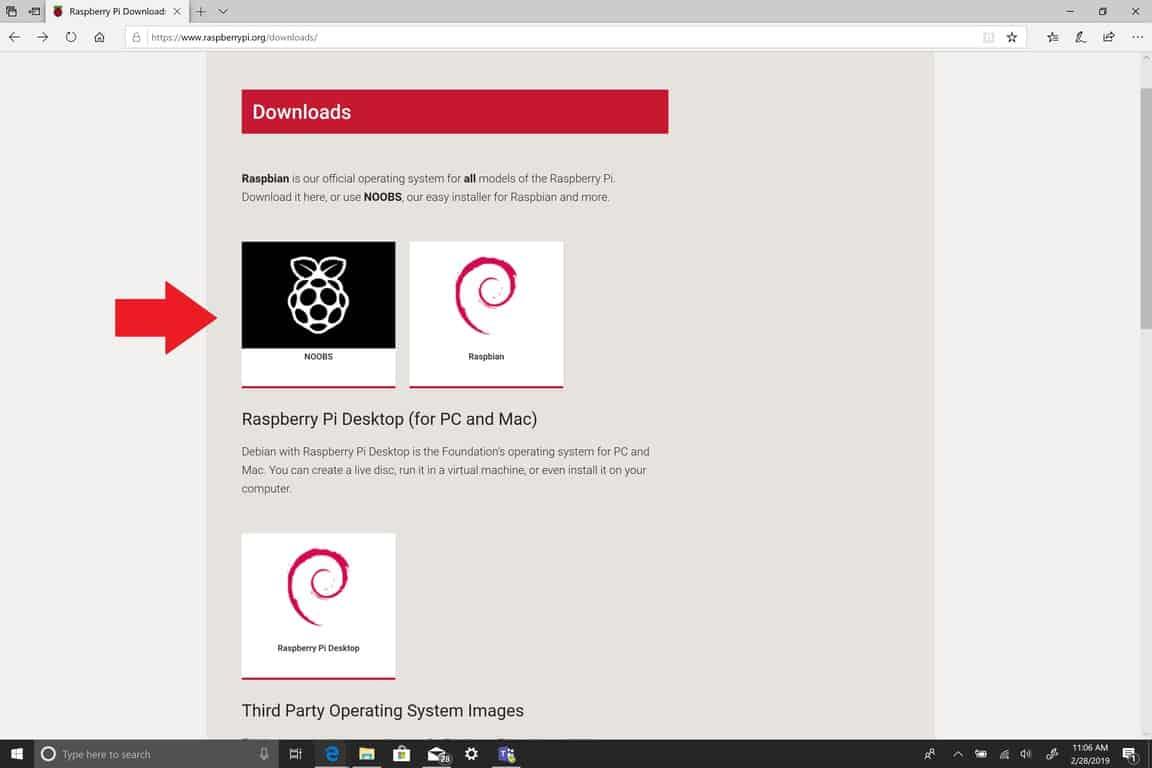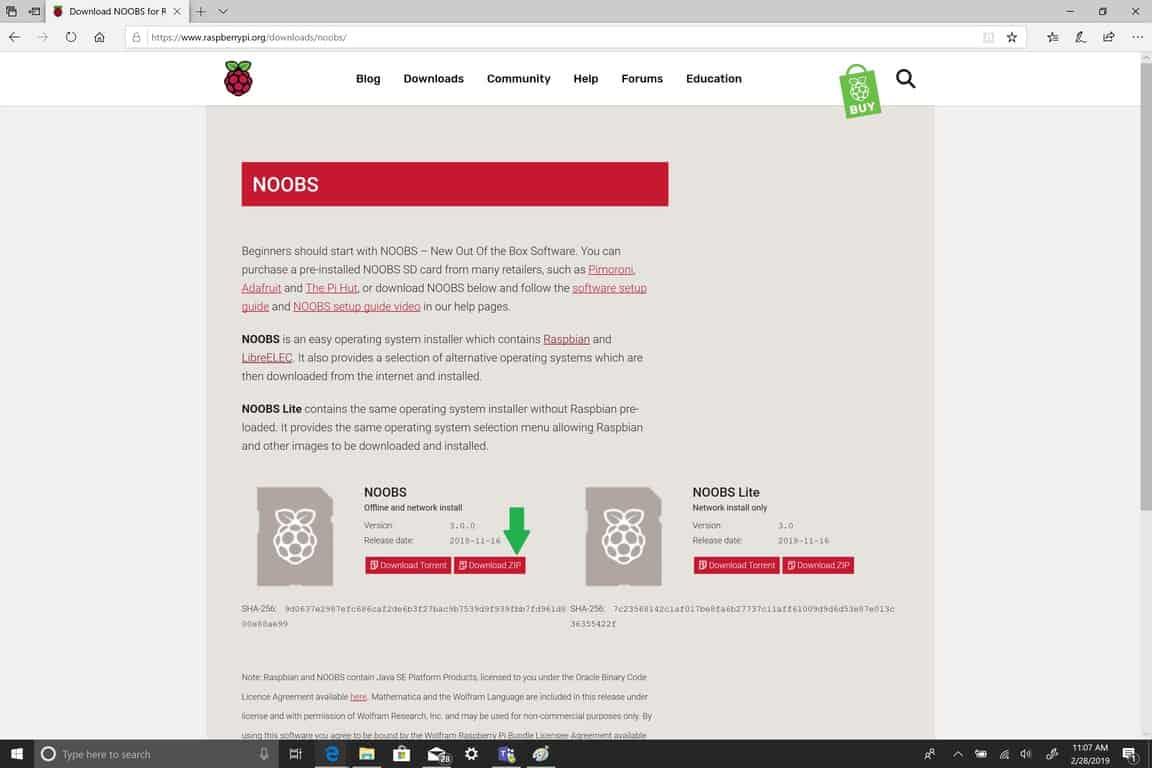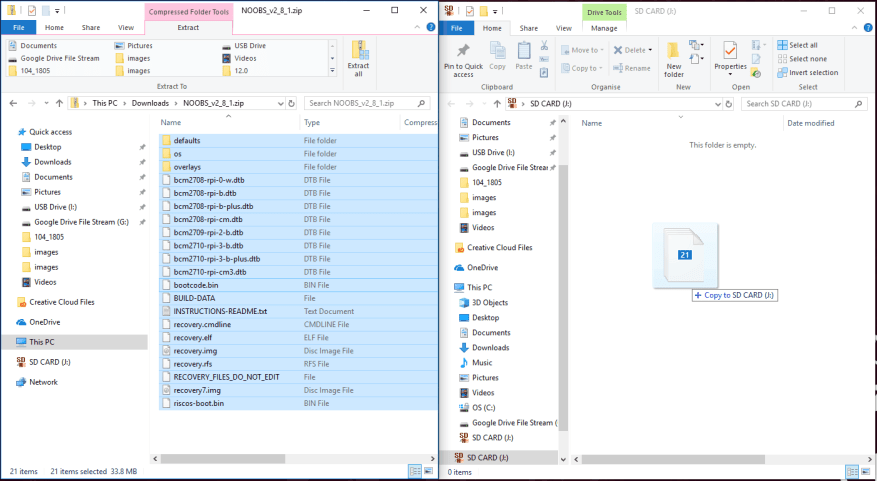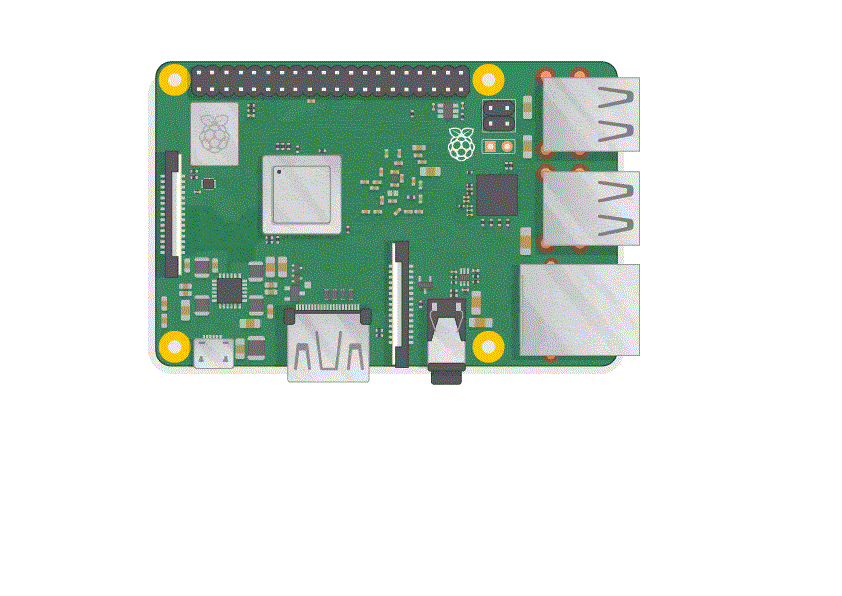Det finns flera Raspberry Pi-modeller att använda, men Raspberry Pi 3 Model B+ är den nyaste, snabbaste och enklaste att använda för nybörjare. Raspberry Pi 3 Model B+ kommer med Wi-Fi och Bluetooth redan installerade, så förutom den initiala installationen behöver du inte installera ytterligare drivrutiner eller Linux-beroenden. Raspberry Pi Zero och Zero W är mindre och kräver mindre ström, men de är bättre lämpade för bärbara projekt. I allmänhet är det lättare att börja använda en Raspberry Pi 3 och gå vidare till Raspberry Pi Zero när du hittar fler användningsfallsscenarier för Raspberry Pi.
Föremål du behöver
Här är alla saker du behöver för att komma igång med Raspberry Pi:
- En Raspberry Pi 3 Model B+
- En mikro-USB-strömkälla med minst 2,5 ampere (alla mobiltelefonladdare som använder mikro-USB fungerar)
- Ett micro SD-kort med minst 8 GB utrymme. 16 GB och 32 GB micro SD-kort är den perfekta storleken eftersom de ger tillräckligt med utrymme för
operativsystem du installerar, plus gott om ledigt utrymme för andra filer du vill lägga till vid ett senare tillfälle. - En USB-mus och USB-tangentbord för initial installation
- En TV eller datorskärm som du kan ansluta till via HDMI
Det finns andra tillval, inklusive ett fodral för din Raspberry Pi, en ethernetkabel och hörlurar eller högtalare. Ett fodral är viktigt för din Raspberry Pi för att skydda den från droppar. Jag tappade en Raspberry Pi och lyckades knäcka brädet helt, vilket tvingade mig att köpa en till. Ett ärende krävs inte, men det är bra att ha bara ”i fall”. Större Raspberry Pi-modeller, exklusive Raspberry Pi Zero och Zero W, har en standard Ethernet-port för direkt till din router. För att ansluta Raspberry Pi Zero till internet behöver du en USB-till-Ethernet-adapter. Tack och lov kan Raspberry Pi 3 Model B+ och Pi Zero W trådlöst ansluta till ditt Wi-Fi. Jag ansluter fortfarande Ethernet-kabeln från min Raspberry Pi till routern ifall det finns några problem med internetanslutning.Jag har inte hittat någon användning för att lägga till ljud till min Raspberry Pi än, men om jag behöver mata ut ljud finns det ett 3,5 mm hörlursuttag tillgängligt på Raspberry Pi 3 Model B+.
När du har alla nödvändiga komponenter måste du ställa in ditt microSD-kort. MicroSD-kortet innehåller operativsystemet och filerna som behövs för att fungera. Utan ett microSD-kort kommer din Raspberry Pi inte att fungera.
Lista över operativsystem
Här är en lista över alla operativsystem som du kan installera och köra tillförlitligt på en Raspberry Pi.
Ubuntu MATE
Snappy Ubuntu Core
Windows 10 IoT Core
OSMC
LibreELEC
PiNet
RISC OS
Väderstation
IchigoJam RPi
Raspberry Pi-organisationen föredrar att du använder Raspbian, som är ett Linux-baserat operativsystem som byggdes specifikt för Raspberry Pi. Det finns också NOOBS, vilket är enklare för nybörjare, vi kommer att använda NOOBS för att installera på ett microSD-kort för detta exempel.
Ladda ner NOOBS
Här är stegen du behöver följa för att installera och köra NOOBS på ett microSD-kort.
Gå till Raspberry Pi-nedladdningssidan.
Klicka på rutan NOOBS där den röda pilen indikeras.
Ladda ner filen NOOBS.zip enligt den gröna pilen.
Spara NOOBS.zip på en plats där du enkelt kan komma åt det senare. När microSD-kortet är korrekt formaterat måste du extrahera NOOBS från zip-arkivet och kopiera det till microSD-kortet.
Formatera microSD-kortet
Nu måste du förbereda microSD-kortet. Det bästa sättet att förbereda microSD-kortet är att använda SD Formatter. SD Formatter är det officiella formateringsverktyget för SD-kort som tillhandahålls av SD Association, det är tillgängligt för Windows eller Mac och kan laddas ner härifrån.
När du har installerat det, använd SD Formatter för att formatera ditt SD-kort. Om din dator har en microSD-kortplats kan du sätta in kortet där för att formatera det. Annars måste du använda en USB microSD-kortläsare. När du formaterat är du redo att extrahera och kopiera filerna från NOOBS.zip till ditt microSD-kort.
Här är vad du behöver göra för att extrahera filerna från NOOBS.zip och kopiera filerna till ditt microSD-kort.
- Hitta filen NOOBS.zip som du laddade ner.
- Högerklicka på NOOBS.zip och välj extrahera filerna.
- När filerna har extraherats kopierar du alla filerna till ditt microSD-kort enligt bilden.
När filerna har kopierats, mata ut microSD-kortet från din dator. Nu är det dags att sätta microSD-kortet, USB-tangentbordet, USB-musen, HDMI-kabeln till en TV eller bildskärm som stöds och slutligen strömkällan i Raspberry Pi och slå på den.
Anslut allt till Raspberry Pi
Som en allmän regel ansluter jag alltid strömkällan till Raspberry Pi sist eftersom operativsystemet finns på microSD-kortet och det kan finnas problem med att registrera kringutrustning om de är anslutna efter att OS startar från microSD-kortet. Det är en annan sak att komma ihåg att Raspberry Pi inte har en strömbrytare. Du kan installera en strömbrytare och ett bärbart batteri också, men det är projekt för en annan gång. det enda sättet att slå på och stänga av Raspberry Pi är via operativsystemet eller genom att koppla bort strömkällan.
När du slår på din Raspberry Pi bör du se två lampor. Rött indikerar att det finns ström och den gröna lampan bör blinka, vilket indikerar att Raspberry Pi läser NOOBS-filerna på microSD-kortet och sedan kommer du att föras till Raspian-skrivbordet för att slutföra installationsprocessen. Allt är klart!